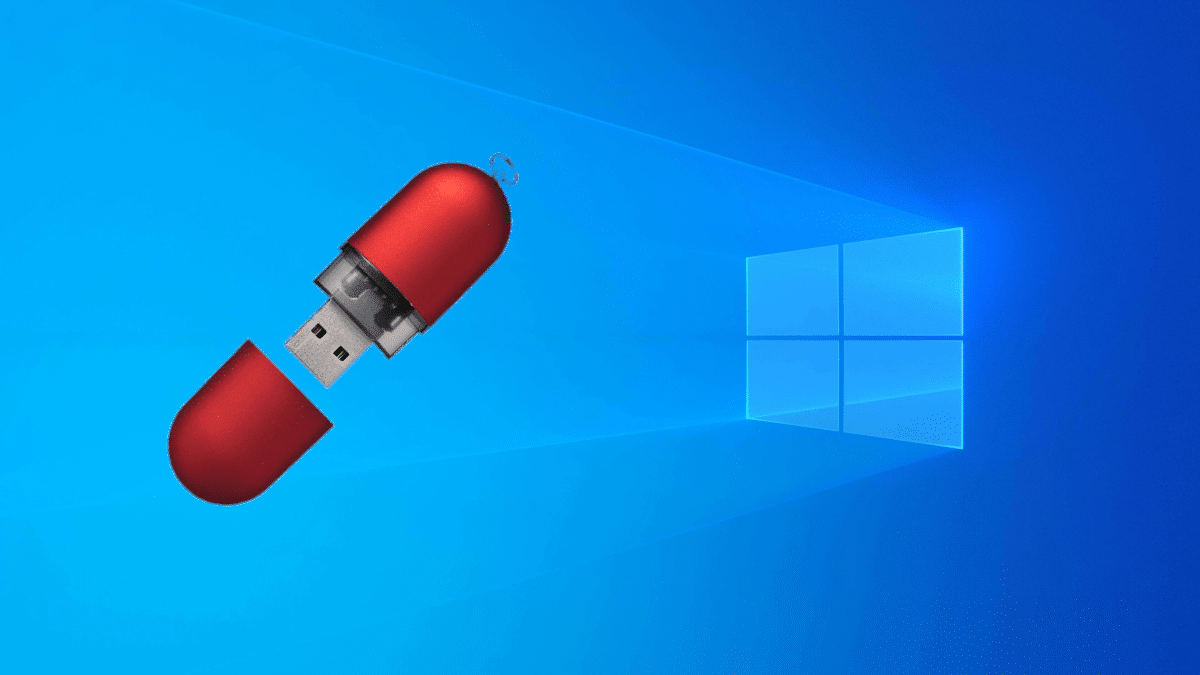
Pokud existuje jedna věc, kterou se budu vždy bránit na operačním systému Microsoft, je to, že je k dispozici veškerý důležitý software. Například pokud chcete hrát, máte všechny tituly; Chcete-li použít speciální program, například ty, které spravují cyklické počítače nebo k synchronizaci s jakýmkoli typem zařízení, můžete. Pro mě je Linux nejlepší pro obecné použití, protože jeho rychlost, přizpůsobitelnost a že je zdarma, ale má své Achillovy paty. Existuje mnoho těch, kteří budou pokračovat s „okny“, protože na něčem závisí, ale to se může změnit, pokud nainstalujeme Windows na USB.
Stejným způsobem, jakým jsme nainstalovali Ubuntu nebo Manjaro na pendrive s trvalým úložištěm můžeme nainstalovat Windows na USB. Tento postup může vypadat, ale je vyžadován speciální software a přijmout určitá opatření. Když to uděláme jednou, zbytek je snazší a pak vám ukážeme kroky, které je třeba dodržet, abyste toho dosáhli.
WinToUSB: Windows na přenosném USB
Než do toho skočí kritici, zmiňte to LinuxAdictos Má sekci «Linux vs. Windows“, a že tato příručka je zčásti určena pomozte nerozhodnutému přechodu na Linux s jistotou, že budou i nadále moci vstoupit do Windows, aniž by museli spouštět dual-boot. Je třeba postupovat takto:
- Připojíme pendrive k PC s Windows.
- Dále doporučuji přejít do Správce disků Windows a ponechat USB prázdné, a to i bez formátování. Pokud není pendrive nový, můžeme testovat přímo.
- Jdeme dolů WinToUSB. Bezplatná verze vám neumožňuje nainstalovat verzi Pro, ale verze Home ano.
- Spustíme WinToUSB jako správce.
- Pokud to necháme jako výchozí, pokusí se nainstalovat systém z ISO. Máte také možnost to udělat z DVD. Výkresy jsou jasné.
- Klikneme na tlačítko vpravo, které má zvětšovací sklo a složku, a vybereme ISO 10 Windows.
- WinToUSB prohledá všechny dostupné verze. Vybereme jeden a klikneme na „Další“.
- Vybereme cílovou jednotku a klikneme na „Další“. Zde musíme zvolit pendrive, kam chceme umístit Windows 10.
- Ve vyskakovacím okně, které se objeví, zvolíme „MBR pro BIOS a UEFI“ a poté „Ano“.
- Čekáme na formátování. Pokud se objeví chyba, stojí za to restartovat počítač a začít znovu. Můžeme také zkontrolovat stav disku (PowerShell v režimu správce a „chkdsk“ bez uvozovek) a v případě problémů je opravit.
- Pokud v předchozím kroku nebyl problém, v dalším okně zvolíme instalační režim VHDX a klikneme na „Další“. Operační systém zahájí instalaci. Zde také vidíme některé chyby, ale všechny byly vyřešeny tak, že jsem nechal disk prázdný a restartoval.
Instalace nějakou dobu trvá. Pokud operační systémy Linux, jejichž instalace na pevný disk trvá 15–30 minut, na USB trvají déle než hodinu, představte si Windows. Takže buďte trpěliví. Nejlepší je nechat počítač na pokoji a občas zkontrolovat, zda procento vzrostlo. 0% může být dlouhá doba bez pohybu.
Musíme si také uvědomit, že mluvíme o operačním systému, jako je Windows, který nefunguje na všech pendrivech. Pokud si chceme být jisti, že to funguje, musíme si vybrat jeden certifikovaný společností Microsoft a originální obrázek; jinak je snadné selhání instalace. Pokud používáte neoriginální ISO, vypněte antivirus. Požadavky pendrive by byly:
- USB certifikováno společností Microsoft (Microsoft Certified).
- USB 3.0 / 3.1.
- 64 GB úložiště, i když se mi ho podařilo nainstalovat v testu 32.
Instalace operačního systému
Okno, které jsme viděli po dlouhou dobu, okno pod těmito řádky, by bylo ekvivalentem toho, co vidíme v prvních krocích instalace na konvenční pevný disk: vyberte, kam jej chcete nainstalovat, a podívejte se, jak se instalace provádí ven. Další věc, kterou musíme udělat, je spusťte z USB a dokončete proces instalace. Po chvíli nás požádá o výběr jazyka a konfiguraci některých věcí. Jakmile budeme uvnitř, budeme mít Windows 10 na přenosném USB a připraveni k použití na jakémkoli počítači.
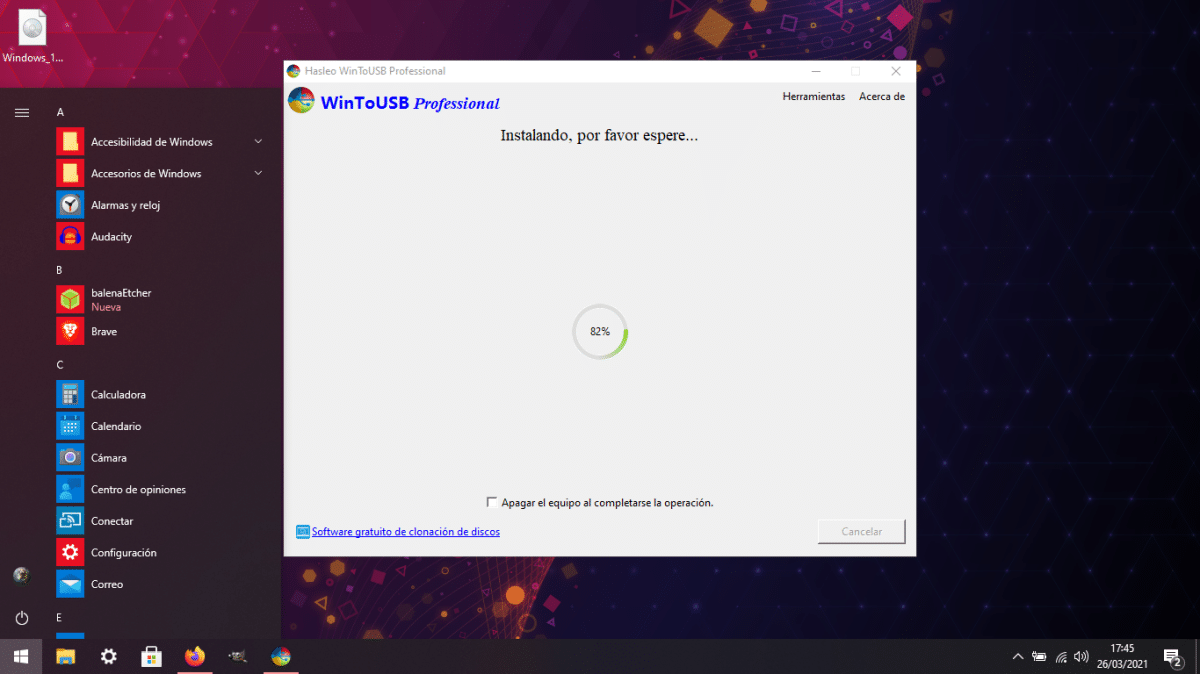
Es pro nás je snazší najít závady na USB než na pevném disku, ale nemusí se to stát. Můžeme zaměnit operační systém, když přecházíme z jednoho počítače do druhého, kdy dojde ke ztrátě části konfigurace. A osobně bych nedoporučoval aktualizaci na dočasném počítači, protože by si mohl stáhnout ovladače, které nebudou ty, které budeme používat nejvíce. Ve skutečnosti je také vhodné pozastavit aktualizace.
A pár dalších věcí: tato instalace Windows To Go nemá žádný oddíl pro obnovení nebo cokoliv. Pokud se něco pokazí, musíme začít od nuly. Druhým je, že výkon je horší než instalace na pevný disk, proto se doporučuje pouze 1., používat přenosný Windows a 2., pokud nejsou potřeba náročné programy.
Windows na USB a Linux na pevném disku
A pokud po několika týdnech nebo několika měsících vše stále funguje, proč pokračovat se systémem Windows na pevném disku? Myslím, že WinToUSB je skvělý nástroj, který může některé přesvědčit opusťte Windows a přepněte na Linux, protože z USB již budou moci, jako je můj případ, spravovat svůj Garmin například nejspolehlivějším způsobem, protože to bude i nadále dělat v systému Microsoft a ne ve virtuálním stroji nebo prostřednictvím WINE . Samozřejmě bych osobně doporučil otestovat a znovu otestovat instalaci systému Windows na USB, abyste se ujistili, že je vše perfektní. Už na tom pracuji a pokud po aktualizaci několikrát nevidím žádné závady, můj jednodušší notebook se přepne na Manjaro a nikdy nebudu používat Windows jako předtím.
Dobrý den, zajímavý článek, i když některé věci, které říkáte, že změna počítače může způsobit problémy, mě trochu odradí, protože moje zkušenost s Linuxem Live je, že nemají problémy jako počítač, ve kterém je používáte.
Neviděl jsem nikde, jestli chcete použít tento Win, musíte spustit počítač, jako by to byl dual boot, nebo můžete spustit Win z USB bez spuštění (něco podobného tomu, jak funguje víno)
Zdravím.
Dobrý den.
Odpovím vám, protože mám Windows nainstalovaný na externím disku USB už měsíce.
Chová se, jako by byl nainstalován na hlavní disk. Máte dvě alternativy. V možnostech spouštění dáte přednost externímu disku, aby se systém Windows vždy spustil, když je připojen, nebo dejte přednost internímu disku a aktualizujte Grub tak, aby byl zahrnut do seznamu možností.
Díky, zkusím to. Líbil se mi externí disk. Řeknu jim to později.
Vynikající, velmi užitečné.
Děkuji moc!
To, co říká Diego Germán González, je nejlepší způsob, jak spouštět okna externě, co když se mi to nelíbí, je to s ovladačem, protože používám Manjaro jako hlavní z externího disku a nedává jediný problém s aktualizacemi a Můžu dokonce dělat skoro vše co potřebuji (můj pc uvnitř nic nemá), jen jsem si nejdřív nechal virtualizovat windows jen kvůli programům, které jsem používal v uni jako Solidwork a AutoCAD tyhle dva jsou jediné, které mi zkazily zkušenosti.